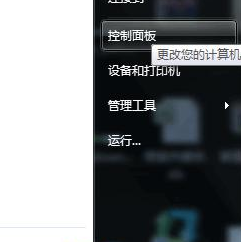
电脑读不出u盘怎么处理?有网友插入u盘进电脑后,发现电脑读不出u盘是怎么回事,u盘在电脑上读不出来的话也就意味着自己无法查看和编辑u盘上的文件了.下面小编就教下大家电脑识别不了u盘的原因和解决方法.
u盘在电脑上读不出来
工具/原料
系统版本:windows7
品牌型号:台式机/笔记本电脑
方法步骤
方法一
1.当电脑读不出u盘时,首先我们点击开始菜单图标,进入到控制面板当中。
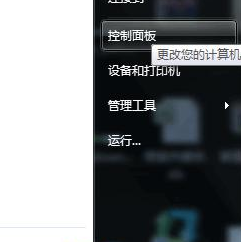
2.我们在控制面板里找到设备管理器,双击它。
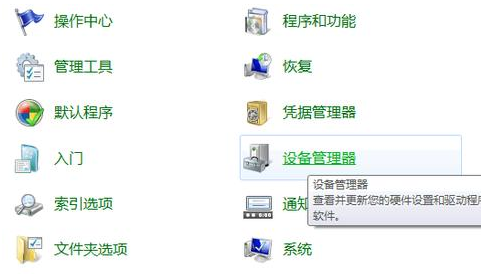
3.然后在设备管理器的主页面中选择“通用串行总线控制器”。
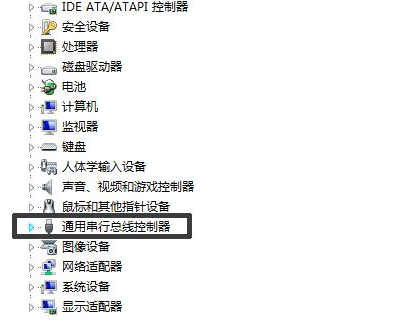
4.我们点击“usb大容量存储设备”选中后右键点击“卸载”即可。
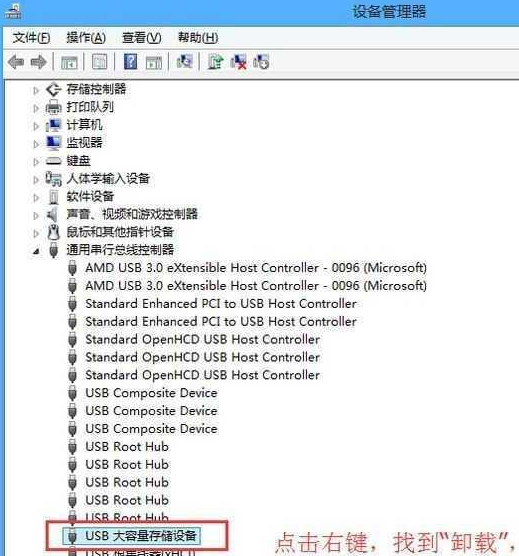
方法二
1.点击打开计算机,在计算机中点击菜单栏中的【工具】。
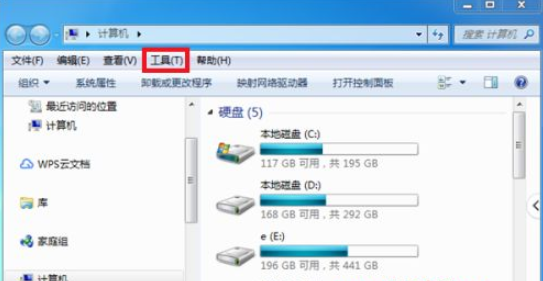
2.点击工具后会出现一个下拉菜单,在里面找到【文件夹选项】并点击打开。
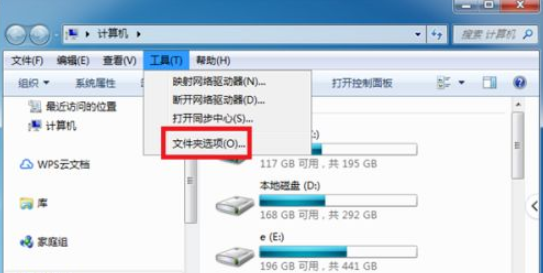
3.打开文件夹选项界面后,在顶部找到【查看】选项并点击打开。
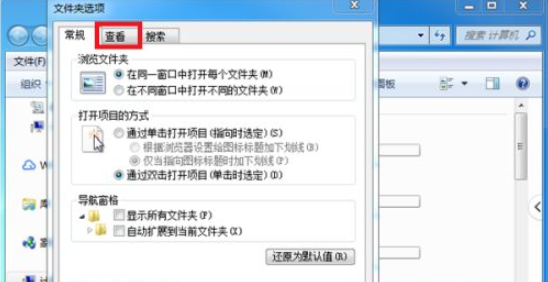
4.在查看界面的下方找到【高级设置】,在高级设置下方找到【隐藏文件和文件夹】,下方有两个选项,选择【显示隐藏的文件、文件夹和驱动器】,选择好后看是否能读出U盘。
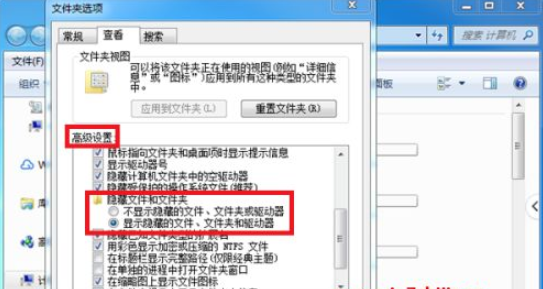
总结
方法一
当电脑读不出u盘时,首先我们点击开始菜单图标,进入到控制面板当中。
我们在控制面板里找到设备管理器,双击它。
然后在设备管理器的主页面中选择“通用串行总线控制器”。
我们点击“usb大容量存储设备”选中后右键点击“卸载”即可。
方法二
点击打开计算机,在计算机中点击菜单栏中的【工具】。
点击工具后会出现一个下拉菜单,在里面找到【文件夹选项】并点击打开。
打开文件夹选项界面后,在顶部找到【查看】选项并点击打开。
在查看界面的下方找到【高级设置】,在高级设置下方找到【隐藏文件和文件夹】,下方有两个选项,选择【显示隐藏的文件、文件夹和驱动器】,选择好后看是否能读出U盘。
这就是电脑识别不了u盘的解决方法所在,希望能够给大家提供帮助。




